电脑怎么改鼠标 如何自定义鼠标图标
更新时间:2023-11-14 11:45:51作者:jiang
在现代社会中电脑已经成为我们生活中不可或缺的工具之一,而作为电脑的重要配件之一,鼠标在我们使用电脑时发挥着至关重要的作用。随着科技的不断进步,我们对于鼠标的要求也越来越高。有时候我们可能对于鼠标的外观或者图标不太满意,希望能够根据自己的喜好进行定制。电脑怎么改鼠标?如何自定义鼠标图标?在本文中我们将介绍一些简单易行的方法,帮助你实现自定义鼠标图标的愿望。
方法如下:
1.在我的电脑桌面上,单击鼠标右键,点击【个性化】如图所示;
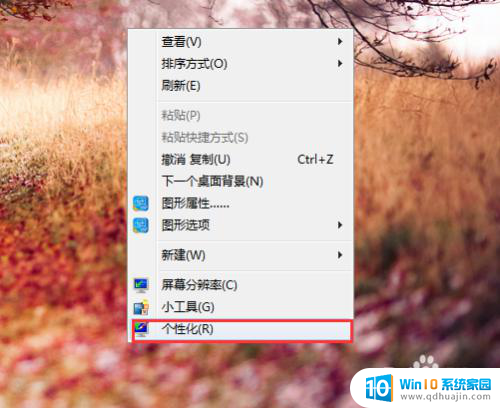
2.打开控制面板外观个性化。个性化。点击左侧列表【更改鼠标指针】——【指针】——【浏览】。

3.在浏览打开【桌面】,已下载保存在电脑上的鼠标图标。双击打开任意一个【文件夹】。
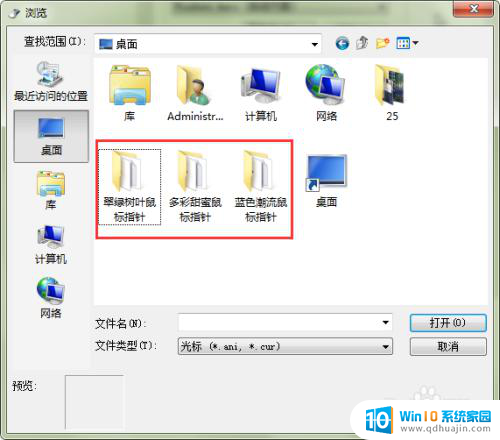
4.在图标文件夹里面,选中自己喜欢的图标,点击【打开】按钮。

5.在自定义,【正常选择】。可以清楚的看到,我们刚刚选择的绿色叶子的鼠标箭头,点击【应用】即可看见效果。
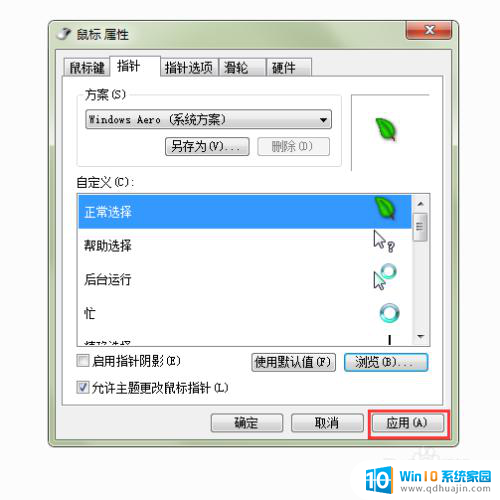
6.再次点击,【确定】即可。按照以上步骤,可以时常更换自已喜欢的、有个性的、与众不同的鼠标箭头哦!
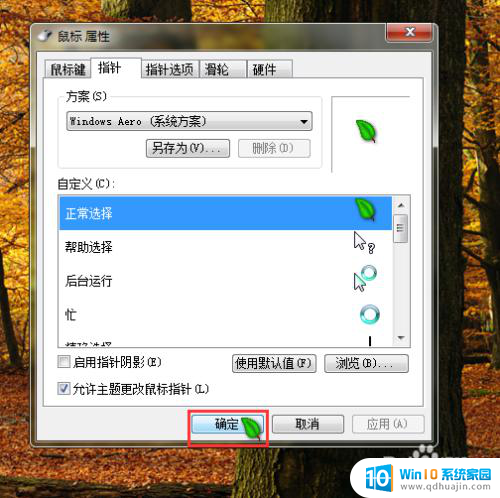
以上是电脑改鼠标的全部内容,需要的用户可以根据小编的步骤进行操作,希望对大家有所帮助。





